时间:2020-08-25 16:49:32
作者:wang
来源:u老九
1. 扫描二维码随时看资讯
2. 请使用手机浏览器访问:
http://m.xitongzhijia.net/article/186846.html
手机查看
评论
大家应该都有碰到过,在Win10专业版上面运行程序的时候,经常会弹窗提示缺乏某些组件,无法运行或者无法安装的情况。这是因为软件在开发过程中借助一些运行工具,所以要使用这类软件需要对其支持的工具进行安装。最出名的莫过于.net framework 3.5,很多程序都离不开它。往往我们会去第三方软件进行搜索下载安装,其实不用这么麻烦,win10系统中就有。下面小编就跟大家分享一下Win10专业版如何安装.net3.5的方法。
详细如下
1、打开控制面板,如果桌面没有的话,可以通过右键电脑选择属性。
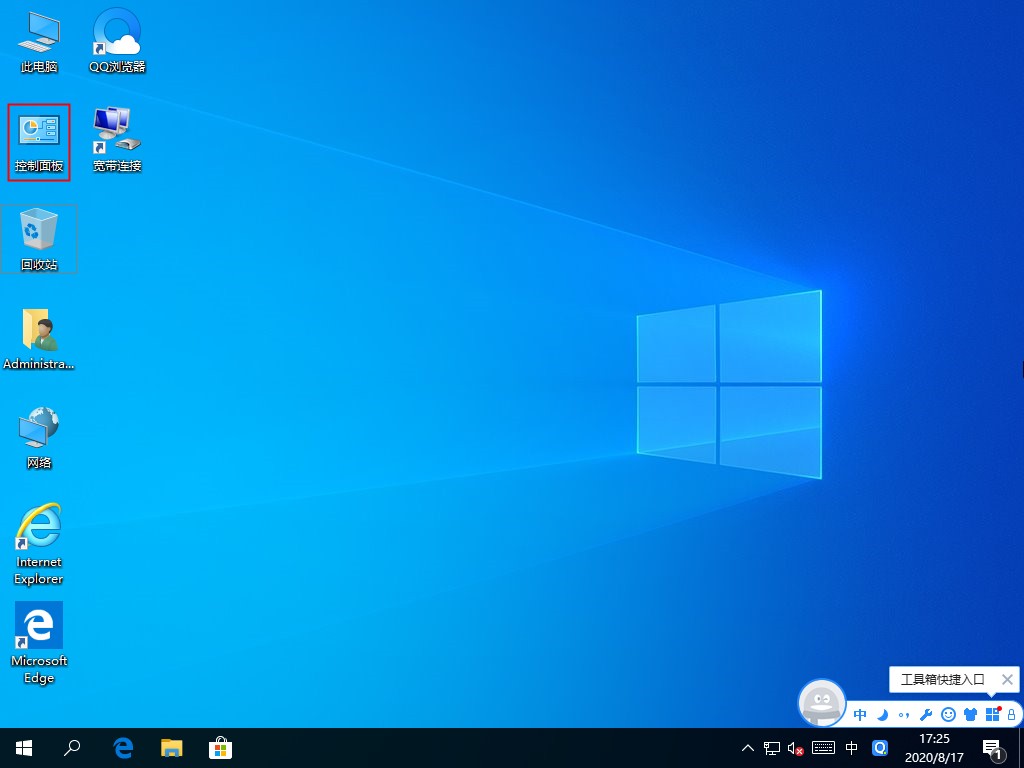
2、在控制面板中找到程序与功能。
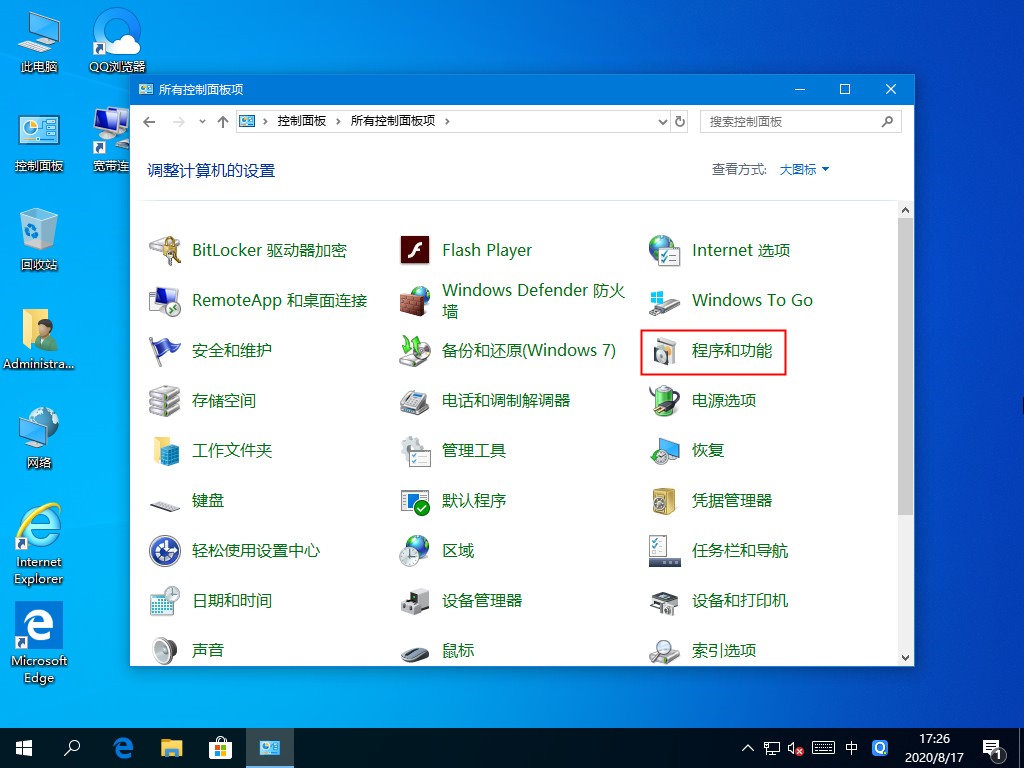
3、点击启用或关闭windows功能,PS:这里面是windows自带的高级功能,有的可以直接启用关闭,有的需要从服务器下载;
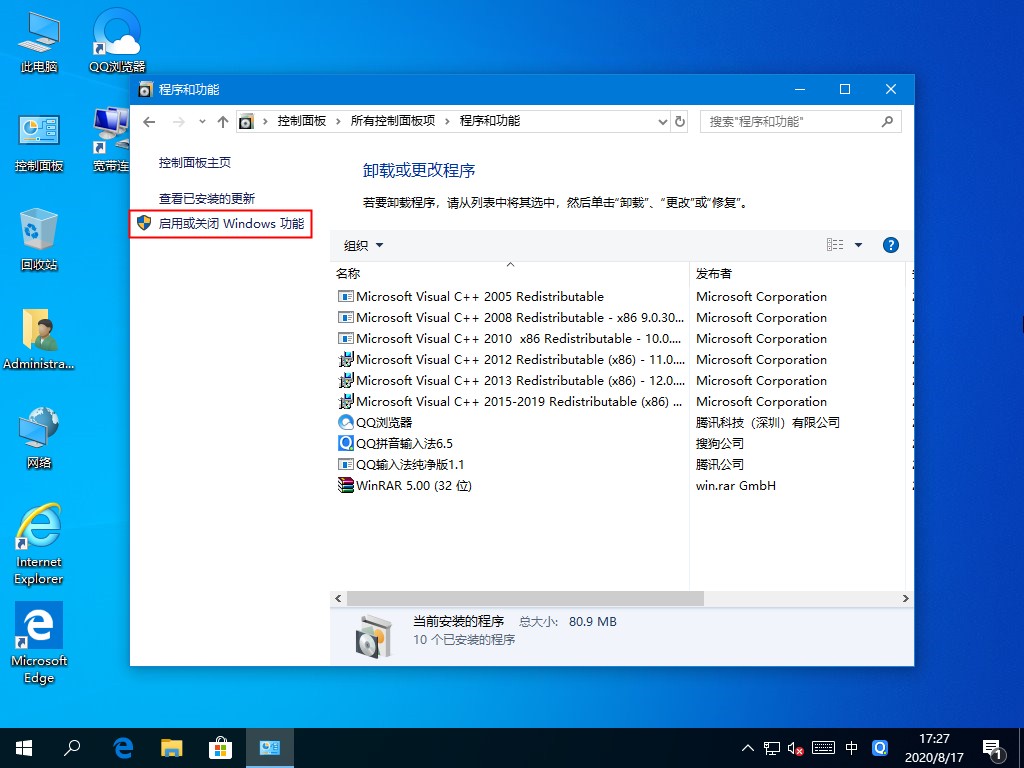
4、勾选上.NET Framework 3.5服务选项,点击确定;
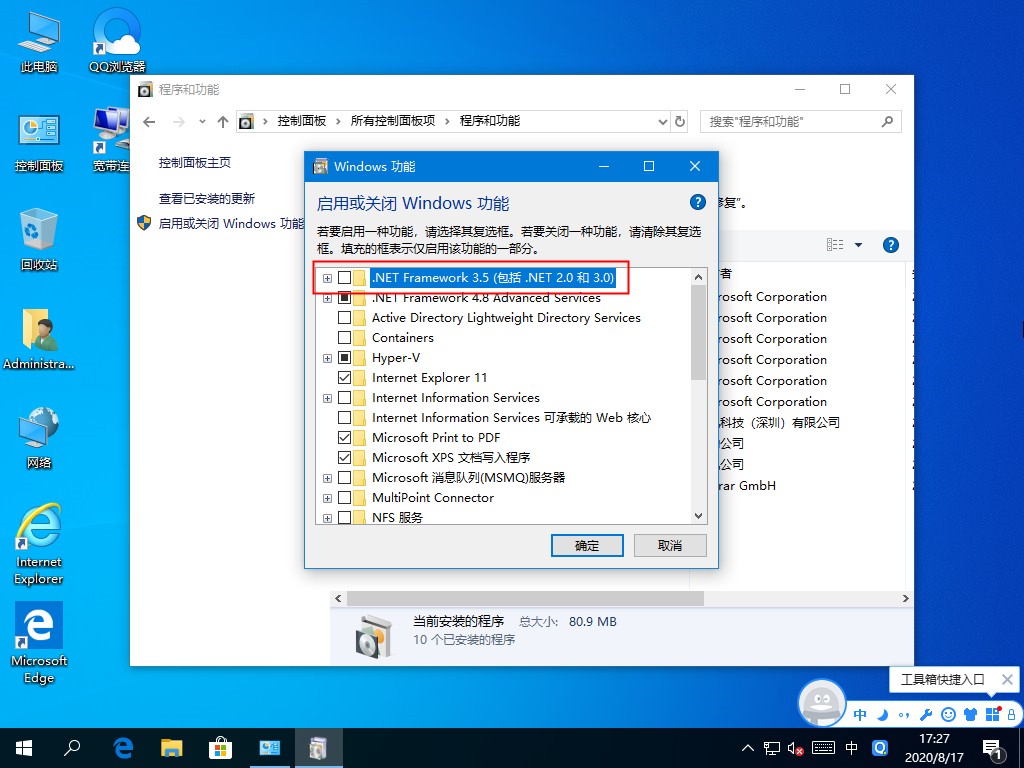
5、遇到需要下载文件的,我们直接点击下载,如果无法安装,可能是网络问题,尝试关闭防火墙,如果还是不行,更新系统版本。
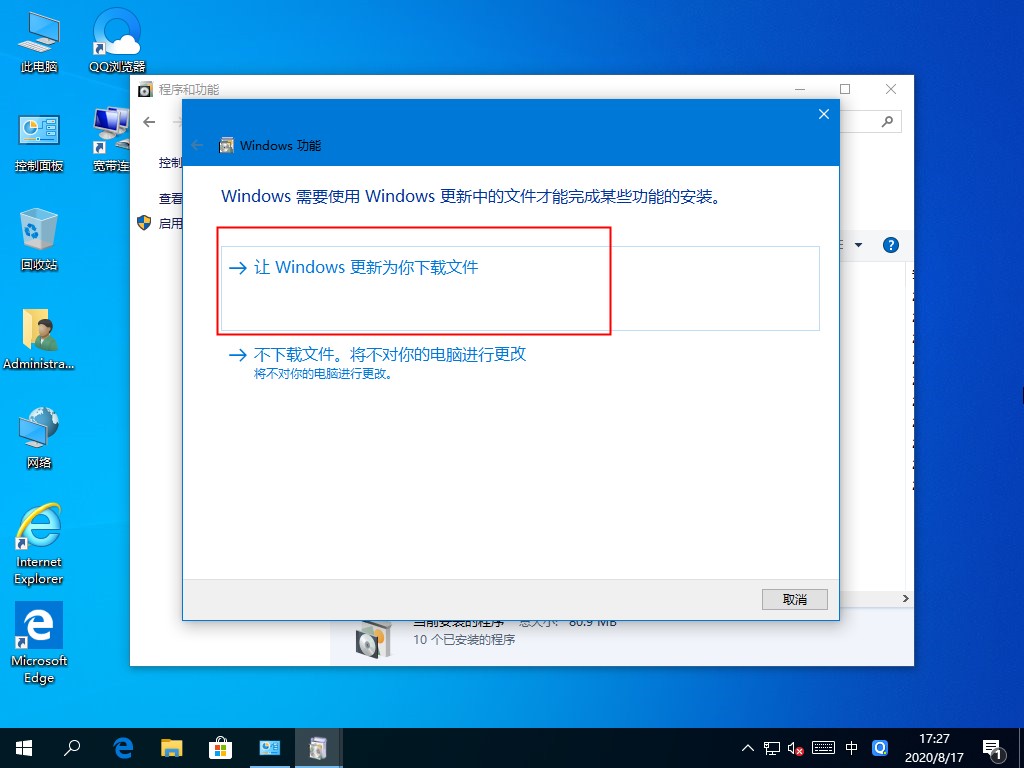
以上就是win10专业版如何安装.net3.5的方法,希望可以帮助到你。
发表评论
共0条
评论就这些咯,让大家也知道你的独特见解
立即评论以上留言仅代表用户个人观点,不代表u老九立场